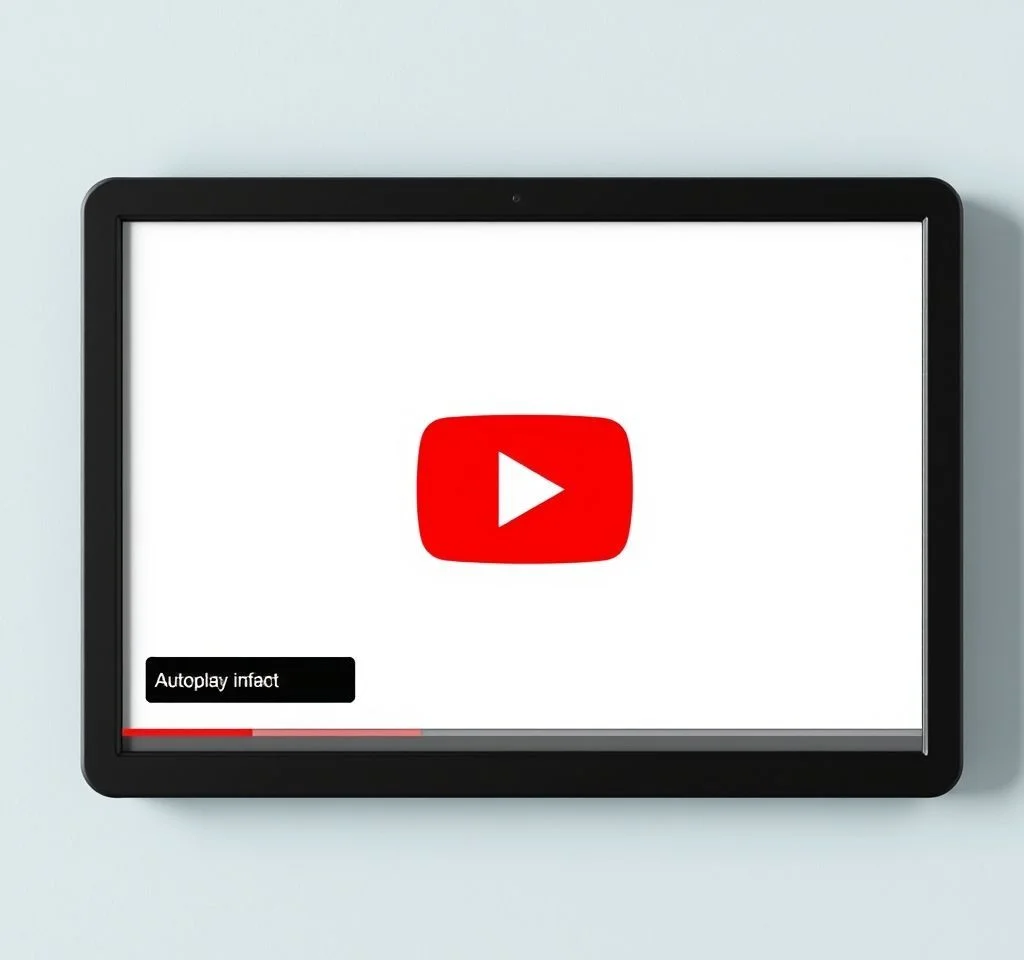
유튜브를 사용하다 보면 영상이 자동으로 재생되거나 홈 피드에서 스크롤할 때 의도치 않게 동영상이 시작되는 경우가 있습니다. 이러한 자동재생 기능은 편리할 수 있지만, 데이터 사용량 증가나 소음 문제로 인해 불편함을 느끼는 사용자들이 많습니다. 오늘은 모바일과 PC에서 유튜브 자동재생을 효과적으로 관리하는 방법과 피드 미리보기 기능을 조절하는 실용적인 설정법을 자세히 알아보겠습니다.
모바일 유튜브 앱에서 자동재생 비활성화 방법
스마트폰에서 유튜브 앱을 사용할 때 자동재생 기능을 끄는 방법은 여러 가지가 있습니다. 가장 기본적인 방법은 프로필 아이콘을 터치하여 설정 메뉴에 접근하는 것입니다. 설정 화면에서 자동재생 메뉴를 찾아 다음 동영상 자동재생 옵션을 비활성화하면 됩니다. 이 설정을 변경하면 영상이 끝났을 때 8초 후 자동으로 다음 영상이 재생되는 기능이 중단됩니다. 더욱 간편한 방법으로는 영상 재생 중 화면을 한 번 터치하여 나타나는 컨트롤 메뉴에서 자동재생 아이콘을 직접 클릭하는 것입니다. 이 방법은 즉석에서 자동재생을 켜고 끌 수 있어서 상황에 따라 유연하게 대응할 수 있습니다.
PC 브라우저에서 유튜브 자동재생 설정 조절하기
컴퓨터에서 유튜브를 사용할 때는 화면 구성이 모바일과 다릅니다. PC 버전에서는 동영상 플레이어 하단의 컨트롤 패널을 확인해보면 자막 버튼 왼쪽에 자동재생 토글 스위치가 위치해 있습니다. 이 토글을 클릭하여 비활성화하면 현재 영상이 끝난 후 다음 영상으로 자동 전환되지 않습니다. PC에서는 다음 재생 예정 영상들이 오른쪽 사이드바에 목록으로 표시되어 사용자가 원하는 콘텐츠를 직접 선택할 수 있는 환경을 제공합니다. 자동재생을 끄면 영상 종료 후 관련 동영상들이 그리드 형태로 화면에 나타나므로 유튜브 고객지원센터에서 추천하는 대로 보다 능동적인 시청 경험을 할 수 있습니다.
- 동영상 플레이어 하단 컨트롤에서 자동재생 토글 찾기
- 토글 클릭으로 자동재생 기능 on off 설정
- 오른쪽 사이드바에서 다음 재생 목록 확인
- 영상 종료 후 관련 콘텐츠 그리드 화면으로 전환
피드에서 미리보기 재생 기능 관리 방법
유튜브 모바일 앱에서 홈 화면이나 구독 탭을 스크롤할 때 자동으로 동영상이 재생되는 기능을 피드에서 재생이라고 합니다. 이 기능은 PC에서는 지원되지 않으며 오직 모바일 환경에서만 작동합니다.
| 설정 위치 | 메뉴 경로 | 옵션 종류 |
|---|---|---|
| 모바일 앱 | 프로필 > 설정 > 일반 | 항상 사용 |
| 모바일 앱 | 프로필 > 설정 > 일반 | 와이파이 전용 |
| 모바일 앱 | 프로필 > 설정 > 일반 | 사용 안함 |
| PC 브라우저 | 지원되지 않음 | 해당 없음 |
데이터 사용량 절약을 위한 최적화 설정
모바일 데이터를 사용하여 유튜브를 시청하는 경우, 자동재생과 피드 미리보기 기능은 예상치 못한 데이터 소모를 유발할 수 있습니다. 특히 무제한 데이터 요금제를 사용하지 않는 사용자들에게는 중요한 고려사항입니다. 피드에서 재생 설정을 와이파이 전용으로 변경하면 모바일 데이터를 절약하면서도 와이파이 연결 상태에서는 편리한 미리보기 기능을 계속 사용할 수 있습니다.
구글 공식 가이드에 따르면 동영상 화질 설정과 함께 자동재생 관리는 데이터 사용량 최적화의 핵심 요소입니다. 또한 백그라운드 재생이나 음성만 듣기 모드를 적절히 활용하면 배터리 수명과 데이터 효율성을 동시에 개선할 수 있습니다.
사용 환경별 맞춤 설정 가이드
개인의 유튜브 사용 패턴과 환경에 따라 최적의 자동재생 설정이 달라집니다. 업무나 학습 목적으로 유튜브를 사용하는 경우에는 자동재생을 완전히 비활성화하여 집중력 분산을 방지하는 것이 좋습니다. 반면 음악 감상이나 팟캐스트 청취를 주로 하는 사용자들은 자동재생을 활성화하여 연속 재생의 편의성을 누릴 수 있습니다.
공공장소나 조용한 환경에서 유튜브를 사용할 때는 피드 미리보기 기능을 사용 안함으로 설정하는 것이 바람직합니다. 이렇게 하면 의도치 않은 음성 재생으로 인한 당황스러운 상황을 예방할 수 있습니다. 유튜브 공식 블로그에서도 사용자 편의성 향상을 위한 다양한 설정 옵션들을 지속적으로 업데이트하고 있으므로 정기적으로 확인해보시기 바랍니다.
자녀를 위한 안전한 유튜브 환경 구성
아이들이 유튜브를 사용할 때는 자동재생 기능이 예상치 못한 콘텐츠 노출로 이어질 수 있어 주의가 필요합니다. 자동재생을 비활성화하고 피드 미리보기를 끄면 부모가 직접 선택한 안전한 콘텐츠만 시청하도록 관리할 수 있습니다. 또한 유튜브 키즈 앱을 활용하거나 제한 모드를 활성화하여 추가적인 보호 장치를 마련하는 것도 좋은 방법입니다.
가족 구성원별로 다른 기기에서 개별 계정을 사용한다면 각각의 필요에 맞게 자동재생 설정을 다르게 적용할 수 있습니다. 구글 패밀리 링크를 통해 자녀의 기기에서 유튜브 사용을 더욱 세밀하게 관리할 수도 있습니다. 이러한 설정들을 통해 온 가족이 안전하고 효율적으로 유튜브를 즐길 수 있는 환경을 만들어보시기 바랍니다.



